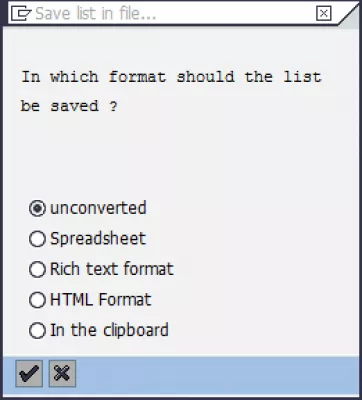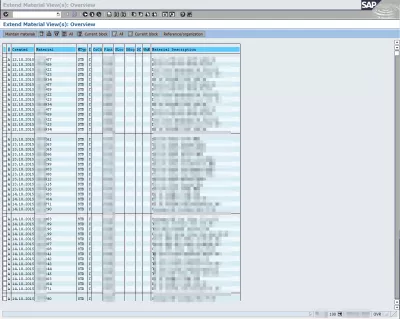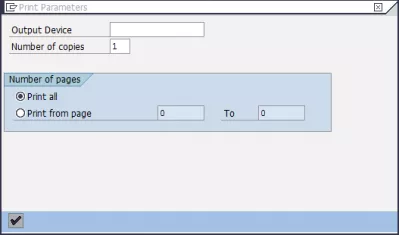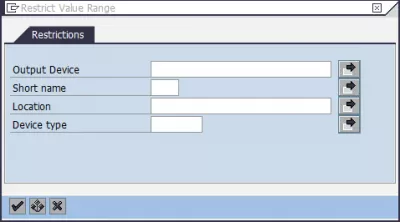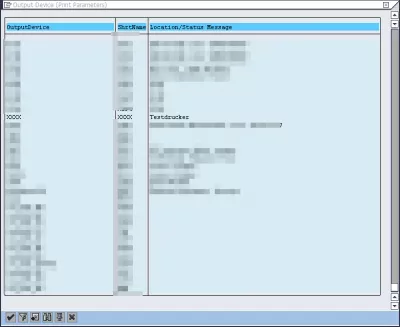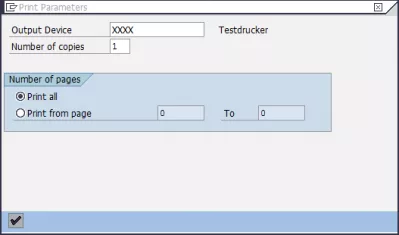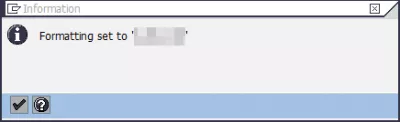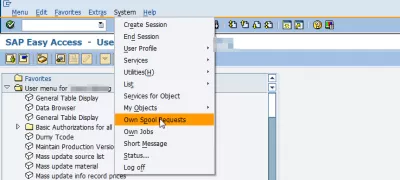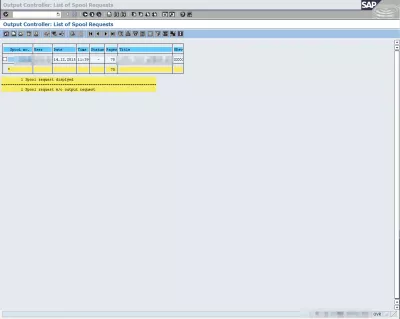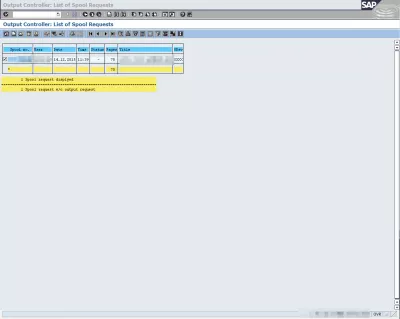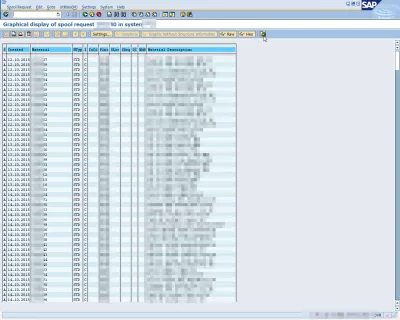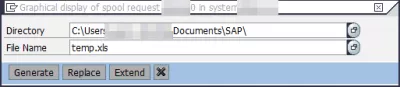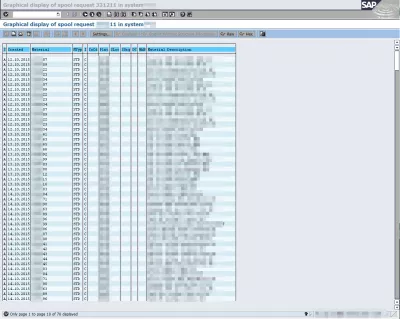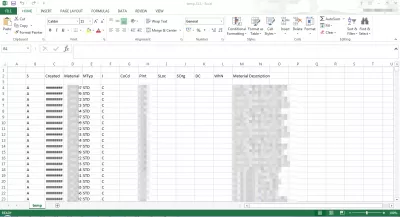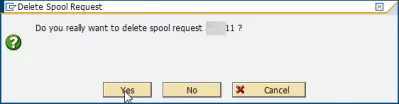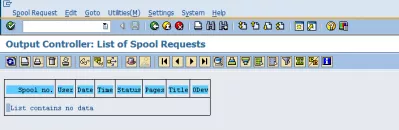Πώς να εξαγάγετε την έκθεση SAP στο Excel σε 3 εύκολα βήματα;
Εξαγωγή SAP για να υπερέχει κάθε αναφορά με εκτύπωση σε αρχείο
Είναι δυνατή η εξαγωγή ουσιαστικά οποιασδήποτε λίστας SAP στο Excel, η διαδικασία είναι στην πραγματικότητα να εκτυπωθεί σε ένα αρχείο, επιτρέποντας την επιλογή πολλών λύσεων, μη μετατρεπόμενη εκτύπωση, εξαγωγή υπολογιστικού φύλλου MS Excel, μορφή εμπλουτισμένου κειμένου για εμφάνιση σε σημειωματάριο, μορφή HTML για πρόγραμμα περιήγησης στο Web εμφάνιση και αντιγραφή στο πρόχειρο για αντιγραφή χειροκίνητα.
Εάν δεν θέλετε να εξαγάγετε έναν πίνακα SAP στο Excel, αλλά για να εξαγάγετε μια αναφορά SAP χρησιμοποιώντας τη λειτουργία καρούλι από το σύστημα SAP, αυτά είναι τα τρία εύκολα βήματα που μπορείτε να ακολουθήσετε:
- Βρείτε την αναφορά που θέλετε να εξαγάγετε στο SAP και ανοίξτε τη λειτουργία εκτύπωσης, διατηρήστε την επιλογή SAP spool only for now,
- Χρησιμοποιώντας τη συναλλαγή SAP spool SP01, μετατρέψτε το καπάκι στο Excel στο SAP εξάγοντας σε τοπικό αρχείο,
- Κατεβάστε το καπάκι στο Excel στο SAP ανοίγοντας το τοπικό αρχείο στο Excel.
Δείτε παρακάτω λεπτομερή βήματα για να εξαγάγετε μια αναφορά SAP στο Excel και να εκτελέσετε βασικές λειτουργίες υπολογιστικών φύλλων, όπως το προηγμένο vlookup στο Excel, τη σύγκριση συμβολοσειρών Excel ή τον αριθμό των εμφανίσεων μεταξύ άλλων.
Ξεκινώντας με έναν πίνακα από οποιαδήποτε αναφορά που εκτελέστηκε στη SAP, το πρώτο βήμα είναι να επιλέξετε δεδομένα που είναι απαραίτητα για εξαγωγή ή να τα πάρετε όλα και να επιλέξετε την τυπική επιλογή εκτύπωσης.
Τώρα, αυτό που είναι σημαντικό για να μπορέσετε να εξαγάγετε αυτά τα δεδομένα, ακόμα και αν δεν υπάρχει κανονική επιλογή για εξαγωγή, είναι να επιλέξετε τον σωστό εκτυπωτή, που ονομάζεται επίσης συσκευή εξόδου.
Εκτυπώστε εκτυπώσεις ή απευθείας στον εκτυπωτή
Εδώ είναι απαραίτητο να χρησιμοποιήσετε τη συγκεκριμένη φόρμα για να βρείτε έναν εκτυπωτή ο οποίος στην πραγματικότητα δεν θα εκτυπώσει τίποτα, καθώς θέλουμε να χρησιμοποιήσουμε έναν εκτυπωτή φάντασμα, απλώς να διαθέτουμε το αρχείο στη λίστα κασέτας.
Για παράδειγμα, χωρίς να τοποθετήσετε κάποια συμβολοσειρά αναζήτησης, μπορεί να εμφανιστεί ολόκληρη η λίστα εκτυπωτών, είναι απαραίτητο να βρείτε έναν ψεύτικο εκτυπωτή που δεν θα εκτελέσει καμία φυσική λειτουργία, αλλά απλά αποθηκεύστε το αρχείο μέχρι να τελειώσετε με αυτόν.
Στο παράδειγμά μας, ο ψεύτικος εκτυπωτής είναι ο εκτυπωτής με τέσσερα X, ένας δοκιμαστικός εκτυπωτής που δεν συνδέεται με κανένα φυσικό εκτυπωτή, αλλά απλώς χρησιμοποιείται για τη διαχείριση των πιστώσεων εκτύπωσης.
Τώρα που έχει επιλεχθεί ο εκτυπωτής, ξεκινήστε την εκτύπωση και ένα μήνυμα θα πρέπει να επιβεβαιώσει την επιτυχία της λειτουργίας.
Πίσω στην κύρια οθόνη της SAP, πιθανότατα το SAP Easy Access, πηγαίνετε στο μενού System> Own requests spool, όπου θα μπορέσουμε να ανακτήσουμε το αρχείο του εκτυπωτή μας.
Και εδώ είναι! Αυτή η καταχώρηση είναι στην πραγματικότητα η εκτύπωση της αναφοράς που έχουμε ενεργοποιήσει πριν. Αυτή η αναφορά δεν θα μπορούσε να είναι εξαγωγέας με κανέναν τρόπο, αλλά εδώ είναι σε ένα αρχείο έτοιμο προς εκτύπωση.
Λίστα ελέγχου ελεγκτή εξόδου των αιτημάτων πηνίου tcode SP01.
Τρόπος εκτύπωσης αιτήματος καλαθιού στο SAP
Ήρθε η ώρα να επιλέξετε το καρούλι για εκτύπωση ή εξαγωγή σε MSExcel, το οποίο στην περίπτωσή μας είναι μόνο μία επιλογή.
Αυτό το αίτημα εξαγωγής μπορεί να εμφανιστεί γραφικά, το οποίο είναι το πρώτο βήμα για την εξαγωγή του στο απαιτούμενο αρχείο, κάνοντας κλικ στο κατάλληλο εικονίδιο στην επάνω δεξιά γωνία.
Ένα αναδυόμενο παράθυρο θα σας ρωτήσει σε ποιο τύπο αρχείου θα πρέπει να αποθηκευτεί η έξοδος του spool, το οποίο μπορεί να είναι από προεπιλογή αμετάβλητο, ένα υπολογιστικό φύλλο, μορφή εμπλουτισμένου κειμένου, μορφή HTML ή αντιγραφή ολόκληρου του περιεχομένου στο πρόχειρο.
Αφού επέλεξε τη μορφή, ένα άλλο αναδυόμενο παράθυρο θα ζητήσει τον προορισμό αρχείου, ο οποίος πρέπει φυσικά να είναι προσβάσιμος σε λειτουργία εγγραφής κατά το SAP client , για παράδειγμα θα μπορούσε να είναι ο φάκελος εγγράφων.
Και αυτό είναι ένα σύντομο μήνυμα επιβεβαίωσης στο κάτω μέρος του παραθύρου SAP να δείχνει ότι η λειτουργία ήταν επιτυχής.
Ένα τελικό μήνυμα μπορεί να πει ότι η εμφάνιση τόσων πολλών σελίδων μπορεί να προκαλέσει υπερχείλιση μνήμης, αλλά για τα περισσότερα τυποποιημένα αρχεία θα πρέπει να είναι εντάξει, το μήνυμα μπορεί απλά να απορριφθεί.
Πώς να εξάγετε δεδομένα από το SAP για να εξαργυρώσετε
Το αρχείο μπορεί τώρα να ανοίξει στο Excel ή σε άλλο πρόγραμμα προβολής υπολογιστικού φύλλου και θα πρέπει να δείξει τον πίνακα που ήταν διαθέσιμος στο SAP.
Μετά την εξαγωγή του αρχείου, μην ξεχάσετε να πάτε πίσω στη συναλλαγή διαχείρισης SP01, καθώς είναι σημαντικό να καθαρίσετε τη λίστα καρουλιών για να αποφύγετε την έλλειψη μνήμης του διακομιστή.
Επιλέξτε το κουτάλι που έχει εκτυπωθεί και δεν είναι πλέον απαραίτητο και επιλέξτε το εικονίδιο διαγραφής, ένα αναδυόμενο παράθυρο θα σας ζητήσει επιβεβαίωση πριν διαγράψετε το καρούλι.
Η λίστα αιτήσεων εκκαθαριστή πρέπει τώρα να είναι καθαρή και το αρχείο να έχει ήδη εξαχθεί στον υπολογιστή.
Περιγραφή Προβλήματος
Πώς να εξαγάγετε δεδομένα από το SAP σε Excel, πώς να εκτυπώσετε αιτήσεις για καμπύλες στο SAP, πώς να εκτυπώσετε τιμολόγια στο SAP, πώς να εκτυπώσετε PO στο SAP, πώς να εκτυπώσετε σε SAP, πώς να αποθηκεύσετε το αρχείο spool σε SAP
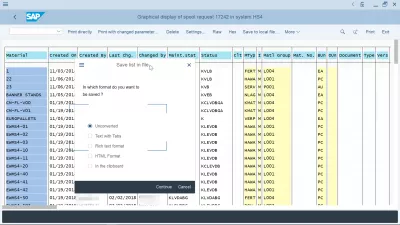
Συχνές Ερωτήσεις
- Πώς μπορώ να εξαγάγω * αναφορά SAP *;
- Εάν δεν θέλετε να εξαγάγετε SAP πίνακα να υπερέχετε, αλλά θέλετε να εξαγάγετε SAP αναφορά, τότε μπορείτε να το κάνετε εύκολα με τη λειτουργία spooling από το σύστημα SAP.
- Πώς μπορείτε να εξαγάγετε μια αναφορά από το SAP στο Excel;
- Η εξαγωγή μιας αναφοράς από το SAP στο Excel συνήθως περιλαμβάνει τη χρήση της λειτουργίας εξαγωγής εντός της διεπαφής αναφοράς, όπου μπορούν να επιλεγούν διαφορετικές μορφές, συμπεριλαμβανομένου του Excel.
- Μπορείτε να αυτοματοποιήσετε την εξαγωγή των αναφορών SAP στο Excel για επαναλαμβανόμενες αναφορές;
- Η αυτοματοποίηση της εξαγωγής επαναλαμβανόμενων *αναφορών SAP *στο Excel μπορεί να επιτευχθεί μέσω scripting ή ρύθμισης προγραμματισμένων εργασιών στο *SAP *.
Εισαγωγή στο SAP HANA για μη-τεχνολογίες σε βίντεο

Ο Yoann Bierling είναι επαγγελματίας διαδικτυακής δημοσίευσης και ψηφιακής συμβουλευτικής, κάνοντας παγκόσμιο αντίκτυπο μέσω εμπειρογνωμοσύνης και καινοτομίας στις τεχνολογίες. Παθιασμένος με την ενδυνάμωση των ατόμων και των οργανώσεων να ευδοκιμήσουν στην ψηφιακή εποχή, οδηγείται να προσφέρει εξαιρετικά αποτελέσματα και να προωθήσει την ανάπτυξη μέσω της δημιουργίας εκπαιδευτικού περιεχομένου.